电脑定时开机设置
- 格式:doc
- 大小:32.00 KB
- 文档页数:4
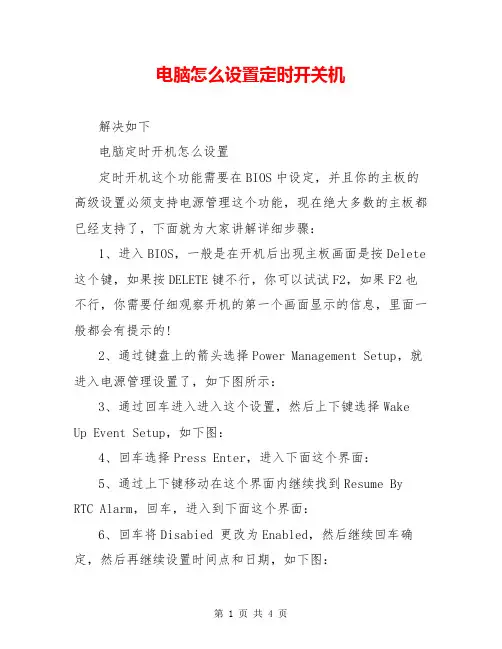
电脑怎么设置定时开关机解决如下电脑定时开机怎么设置定时开机这个功能需要在BIOS中设定,并且你的主板的高级设置必须支持电源管理这个功能,现在绝大多数的主板都已经支持了,下面就为大家讲解详细步骤:1、进入BIOS,一般是在开机后出现主板画面是按Delete 这个键,如果按DELETE键不行,你可以试试F2,如果F2也不行,你需要仔细观察开机的第一个画面显示的信息,里面一般都会有提示的!2、通过键盘上的箭头选择Power Management Setup,就进入电源管理设置了,如下图所示:3、通过回车进入进入这个设置,然后上下键选择Wake Up Event Setup,如下图:4、回车选择Press Enter,进入下面这个界面:5、通过上下键移动在这个界面内继续找到Resume By RTC Alarm,回车,进入到下面这个界面:6、回车将Disabied 更改为Enabled,然后继续回车确定,然后再继续设置时间点和日期,如下图:7、如果需要每天定时开机,就选择Every Day,如果想要在每天6:45开机,就通过数字键输入06:15:00,最后按F10 进行保存,重启电脑后生效。
通过CMOS设置实现定时开机的设置过程如下:首先进入CMOS SETUP程序(大多数主板是在计算机启动时按DEL键进入);然后将光条移到Power Management Setup选项上,回车进入其子菜单;再将Resume by Alarm项设置成Enabled,并在Date(of Month)Alarm项中设置每月开机日期(0表示每天,1表示每月1日,2表示每月2日,),在Time(hh:mm:ss)Alarm项中设置开机时间;最后保存设置,重新启动,当关闭计算机后,你的计算机将在你规定的时刻自动启动。
注意:1.计算机主板必须有Resume by Alarm功能才能实现定时开机;2.要实现定时正常开机,必须取消开机Password功能;3.最关键的一点是要接通主机电源。
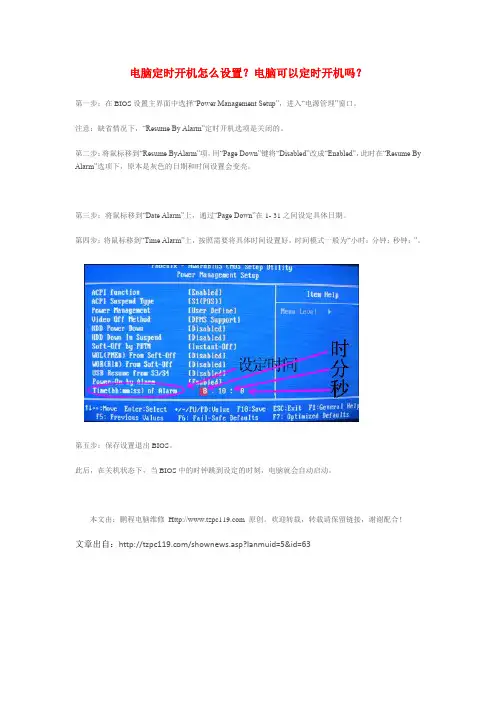
电脑定时开机怎么设置?电脑可以定时开机吗?
第一步:在BIOS设置主界面中选择“Power Management Setup”,进入“电源管理”窗口。
注意:缺省情况下,“Resume By Alarm”定时开机选项是关闭的。
第二步:将鼠标移到“Resume ByAlarm”项,用“Page Down”键将“Disabled”改成“Enabled”,此时在“Resume By Alarm”选项下,原本是灰色的日期和时间设置会变亮。
第三步:将鼠标移到“Date Alarm”上,通过“Page Down”在1- 31之间设定具体日期。
第四步:将鼠标移到“Time Alarm”上,按照需要将具体时间设置好,时间模式一般为“小时:分钟:秒钟:”。
第五步:保存设置退出BIOS。
此后,在关机状态下,当BIOS中的时钟跳到设定的时刻,电脑就会自动启动。
本文由:鹏程电脑维修 原创。
欢迎转载,转载请保留链接,谢谢配合!
文章出自:/shownews.asp?lanmuid=5&id=63。
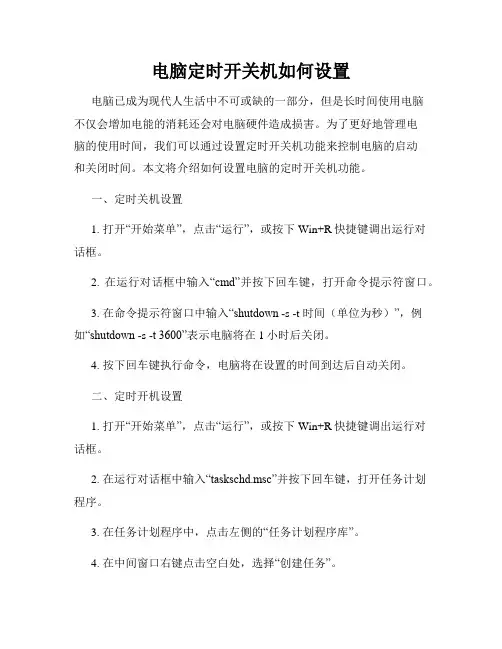
电脑定时开关机如何设置电脑已成为现代人生活中不可或缺的一部分,但是长时间使用电脑不仅会增加电能的消耗还会对电脑硬件造成损害。
为了更好地管理电脑的使用时间,我们可以通过设置定时开关机功能来控制电脑的启动和关闭时间。
本文将介绍如何设置电脑的定时开关机功能。
一、定时关机设置1. 打开“开始菜单”,点击“运行”,或按下Win+R快捷键调出运行对话框。
2. 在运行对话框中输入“cmd”并按下回车键,打开命令提示符窗口。
3. 在命令提示符窗口中输入“shutdown -s -t 时间(单位为秒)”,例如“shutdown -s -t 3600”表示电脑将在1小时后关闭。
4. 按下回车键执行命令,电脑将在设置的时间到达后自动关闭。
二、定时开机设置1. 打开“开始菜单”,点击“运行”,或按下Win+R快捷键调出运行对话框。
2. 在运行对话框中输入“taskschd.msc”并按下回车键,打开任务计划程序。
3. 在任务计划程序中,点击左侧的“任务计划程序库”。
4. 在中间窗口右键点击空白处,选择“创建任务”。
5. 在弹出的创建任务窗口中,填写任务名称(自定义)、描述(可选)。
6. 确保选中“配置为”下方的“Windows 7、Windows Server 2008R2”(根据您的电脑操作系统版本而定)。
7. 在触发器选项卡中,点击“新建”。
8. 设置开始任务的时间和日期,点击“确定”。
9. 在操作选项卡中,点击“新建”。
10. 在新建操作窗口中,选择“启动程序”。
11. 在“程序或脚本”输入框中输入“shutdown”,在“添加参数”输入框中输入“-r”,表示重启计算机。
12. 点击“确定”来保存操作。
13. 返回任务计划程序窗口,确认设置无误后,点击“确定”来保存定时开机设置。
三、定时开关机注意事项1. 在设置定时开关机之前,请确认您以管理员身份登录电脑。
2. 定时开关机功能需要电脑处于开启状态才能正常工作。
3. 确保在设置定时开关机时,电脑没有其他需要保存的任务进行中,以免造成数据丢失。
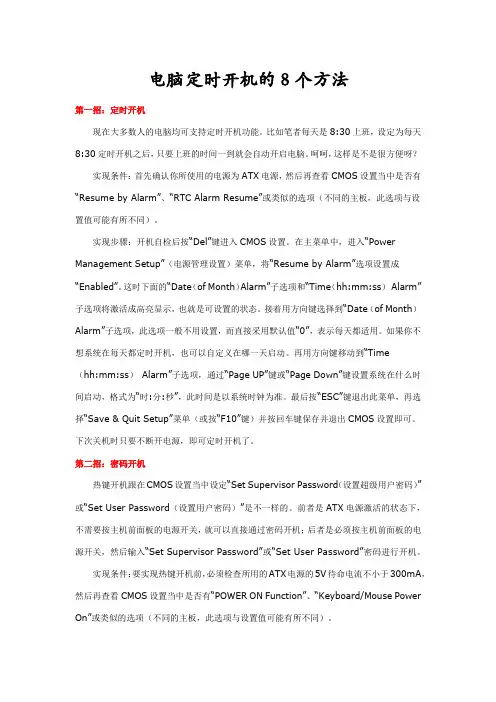
电脑定时开机的8个方法第一招:定时开机现在大多数人的电脑均可支持定时开机功能。
比如笔者每天是8:30上班,设定为每天8:30定时开机之后,只要上班的时间一到就会自动开启电脑。
呵呵,这样是不是很方便呀?实现条件:首先确认你所使用的电源为ATX电源,然后再查看CMOS设置当中是否有“Resume by Alarm”、“RTC Alarm Resume”或类似的选项(不同的主板,此选项与设置值可能有所不同)。
实现步骤:开机自检后按“Del”键进入CMOS设置。
在主菜单中,进入“Power Management Setup”(电源管理设置)菜单,将“Resume by Alarm”选项设置成“Enabled”。
这时下面的“Date(of Month)Alarm”子选项和“Time(hh:mm:ss)Alarm”子选项将激活成高亮显示,也就是可设置的状态。
接着用方向键选择到“Date(of Month)Alarm”子选项,此选项一般不用设置,而直接采用默认值“0”,表示每天都适用。
如果你不想系统在每天都定时开机,也可以自定义在哪一天启动。
再用方向键移动到“Time(hh:mm:ss)Alarm”子选项,通过“Page UP”键或“Page Down”键设置系统在什么时间启动,格式为“时:分:秒”,此时间是以系统时钟为准。
最后按“ESC”键退出此菜单,再选择“Save & Quit Setup”菜单(或按“F10”键)并按回车键保存并退出CMOS设置即可。
下次关机时只要不断开电源,即可定时开机了。
第二招:密码开机热键开机跟在CMOS设置当中设定“Set Supervisor Password(设置超级用户密码)”或“Set User Password(设置用户密码)”是不一样的。
前者是ATX电源激活的状态下,不需要按主机前面板的电源开关,就可以直接通过密码开机;后者是必须按主机前面板的电源开关,然后输入“Set Supervisor Password”或“Set User Password”密码进行开机。
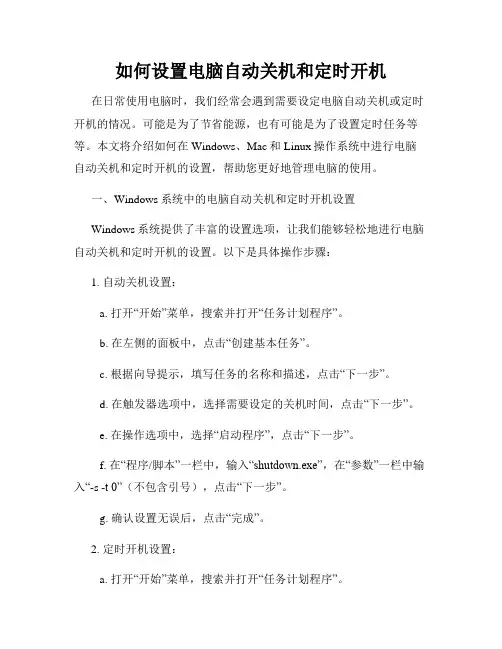
如何设置电脑自动关机和定时开机在日常使用电脑时,我们经常会遇到需要设定电脑自动关机或定时开机的情况。
可能是为了节省能源,也有可能是为了设置定时任务等等。
本文将介绍如何在Windows、Mac和Linux操作系统中进行电脑自动关机和定时开机的设置,帮助您更好地管理电脑的使用。
一、Windows系统中的电脑自动关机和定时开机设置Windows系统提供了丰富的设置选项,让我们能够轻松地进行电脑自动关机和定时开机的设置。
以下是具体操作步骤:1. 自动关机设置:a. 打开“开始”菜单,搜索并打开“任务计划程序”。
b. 在左侧的面板中,点击“创建基本任务”。
c. 根据向导提示,填写任务的名称和描述,点击“下一步”。
d. 在触发器选项中,选择需要设定的关机时间,点击“下一步”。
e. 在操作选项中,选择“启动程序”,点击“下一步”。
f. 在“程序/脚本”一栏中,输入“shutdown.exe”,在“参数”一栏中输入“-s -t 0”(不包含引号),点击“下一步”。
g. 确认设置无误后,点击“完成”。
2. 定时开机设置:a. 打开“开始”菜单,搜索并打开“任务计划程序”。
b. 在左侧的面板中,点击“创建基本任务”。
c. 根据向导提示,填写任务的名称和描述,点击“下一步”。
d. 在触发器选项中,选择需要设定的开机时间,点击“下一步”。
e. 在操作选项中,选择“启动程序”,点击“下一步”。
f. 在“程序/脚本”一栏中,输入“shutdown.exe”,在“参数”一栏中输入“-r -t 0”(不包含引号),点击“下一步”。
g. 确认设置无误后,点击“完成”。
二、Mac系统中的电脑自动关机和定时开机设置Mac系统同样提供了便捷的方式来设定电脑的自动关机和定时开机。
下面是具体操作步骤:1. 自动关机设置:a. 打开“系统偏好设置”。
b. 点击“节能”,进入节能选项设置。
c. 在右下角的面板中,点击“时间表”按钮。
d. 勾选“每天关机”选项,并选择自动关机的时间。
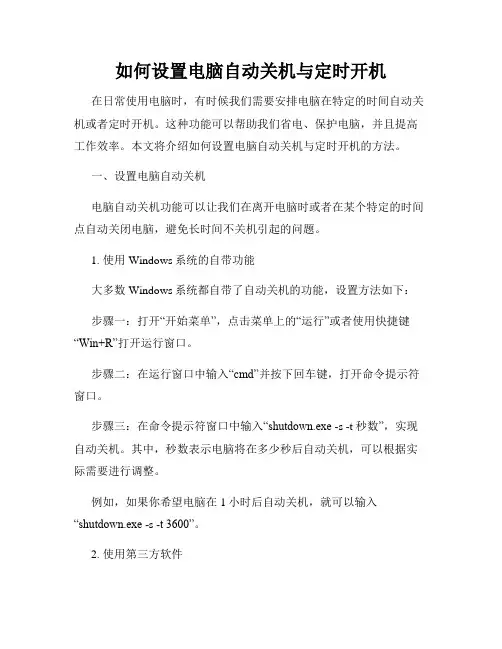
如何设置电脑自动关机与定时开机在日常使用电脑时,有时候我们需要安排电脑在特定的时间自动关机或者定时开机。
这种功能可以帮助我们省电、保护电脑,并且提高工作效率。
本文将介绍如何设置电脑自动关机与定时开机的方法。
一、设置电脑自动关机电脑自动关机功能可以让我们在离开电脑时或者在某个特定的时间点自动关闭电脑,避免长时间不关机引起的问题。
1. 使用Windows系统的自带功能大多数Windows系统都自带了自动关机的功能,设置方法如下:步骤一:打开“开始菜单”,点击菜单上的“运行”或者使用快捷键“Win+R”打开运行窗口。
步骤二:在运行窗口中输入“cmd”并按下回车键,打开命令提示符窗口。
步骤三:在命令提示符窗口中输入“shutdown.exe -s -t 秒数”,实现自动关机。
其中,秒数表示电脑将在多少秒后自动关机,可以根据实际需要进行调整。
例如,如果你希望电脑在1小时后自动关机,就可以输入“shutdown.exe -s -t 3600”。
2. 使用第三方软件除了系统自带的功能,我们还可以使用一些第三方软件来设置电脑自动关机。
这些软件通常功能更为丰富,操作也更简便。
常见的第三方软件包括“电脑关机助手”、“定时关机大师”等。
只需要下载并安装这些软件,按照软件的提示设置自动关机的时间及其他参数即可。
二、设置电脑定时开机定时开机功能可以让我们在特定的时间点自动启动电脑,使得我们可以节省时间,并且能够及时开始工作。
1. 使用BIOS功能使用BIOS功能是设置定时开机的一种常见方法。
具体操作步骤如下:步骤一:重启电脑,按下BIOS设置页面进入键,通常是F2、F10、Delete键,具体取决于电脑型号。
步骤二:在BIOS设置页面中,找到“Power”或者“Power Management”选项,并点击进入。
步骤三:在“Power”或者“Power Management”选项中,找到“Resume by Alarm”或者“RTC Alarm”选项,并设置定时开机的时间。
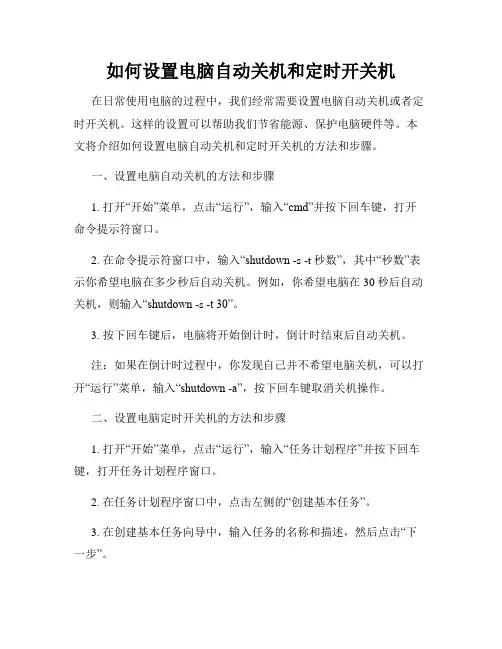
如何设置电脑自动关机和定时开关机在日常使用电脑的过程中,我们经常需要设置电脑自动关机或者定时开关机。
这样的设置可以帮助我们节省能源、保护电脑硬件等。
本文将介绍如何设置电脑自动关机和定时开关机的方法和步骤。
一、设置电脑自动关机的方法和步骤1. 打开“开始”菜单,点击“运行”,输入“cmd”并按下回车键,打开命令提示符窗口。
2. 在命令提示符窗口中,输入“shutdown -s -t 秒数”,其中“秒数”表示你希望电脑在多少秒后自动关机。
例如,你希望电脑在30秒后自动关机,则输入“shutdown -s -t 30”。
3. 按下回车键后,电脑将开始倒计时,倒计时结束后自动关机。
注:如果在倒计时过程中,你发现自己并不希望电脑关机,可以打开“运行”菜单,输入“shutdown -a”,按下回车键取消关机操作。
二、设置电脑定时开关机的方法和步骤1. 打开“开始”菜单,点击“运行”,输入“任务计划程序”并按下回车键,打开任务计划程序窗口。
2. 在任务计划程序窗口中,点击左侧的“创建基本任务”。
3. 在创建基本任务向导中,输入任务的名称和描述,然后点击“下一步”。
4. 在触发器设置中,选择“每天”、“每周”或者“每月”,并设置任务开始的时间。
点击“下一步”。
5. 在操作设置中,选择“启动程序”,然后点击“下一步”。
6. 在启动程序设置中,浏览并选择你想要执行的程序或者脚本,在参数设置中输入相应的参数(如果需要的话),然后点击“下一步”。
7. 在任务创建完成页面,点击“完成”以完成任务的创建。
注:如果你希望电脑在特定时间自动关闭,你可以根据上述步骤创建一个定时关机的任务,然后再创建一个定时开启的任务来实现定时开关机的效果。
总结:通过上述方法和步骤,我们可以轻松地设置电脑自动关机和定时开关机。
这样的设置可以帮助我们合理利用电脑资源,节省能源、保护电脑硬件,并且提供了更便利的使用体验。
希望本文对您有所帮助。
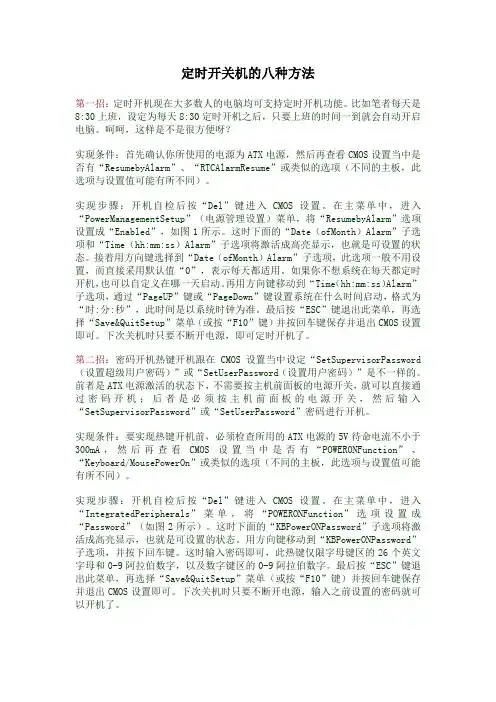
定时开关机的八种方法第一招:定时开机现在大多数人的电脑均可支持定时开机功能。
比如笔者每天是8:30上班,设定为每天8:30定时开机之后,只要上班的时间一到就会自动开启电脑。
呵呵,这样是不是很方便呀?实现条件:首先确认你所使用的电源为ATX电源,然后再查看CMOS设置当中是否有“ResumebyAlarm”、“RTCAlarmResume”或类似的选项(不同的主板,此选项与设置值可能有所不同)。
实现步骤:开机自检后按“Del”键进入CMOS设置。
在主菜单中,进入“PowerManagementSetup”(电源管理设置)菜单,将“ResumebyAlarm”选项设置成“Enabled”,如图1所示。
这时下面的“Date(ofMonth)Alarm”子选项和“Time(hh:mm:ss)Alarm”子选项将激活成高亮显示,也就是可设置的状态。
接着用方向键选择到“Date(ofMonth)Alarm”子选项,此选项一般不用设置,而直接采用默认值“0”,表示每天都适用。
如果你不想系统在每天都定时开机,也可以自定义在哪一天启动。
再用方向键移动到“Time(hh:mm:ss)Alarm”子选项,通过“PageUP”键或“PageDown”键设置系统在什么时间启动,格式为“时:分:秒”,此时间是以系统时钟为准。
最后按“ESC”键退出此菜单,再选择“Save&QuitSetup”菜单(或按“F10”键)并按回车键保存并退出CMOS设置即可。
下次关机时只要不断开电源,即可定时开机了。
第二招:密码开机热键开机跟在CMOS设置当中设定“SetSupervisorPassword (设置超级用户密码)”或“SetUserPassword(设置用户密码)”是不一样的。
前者是ATX电源激活的状态下,不需要按主机前面板的电源开关,就可以直接通过密码开机;后者是必须按主机前面板的电源开关,然后输入“SetSupervisorPassword”或“SetUserPassword”密码进行开机。
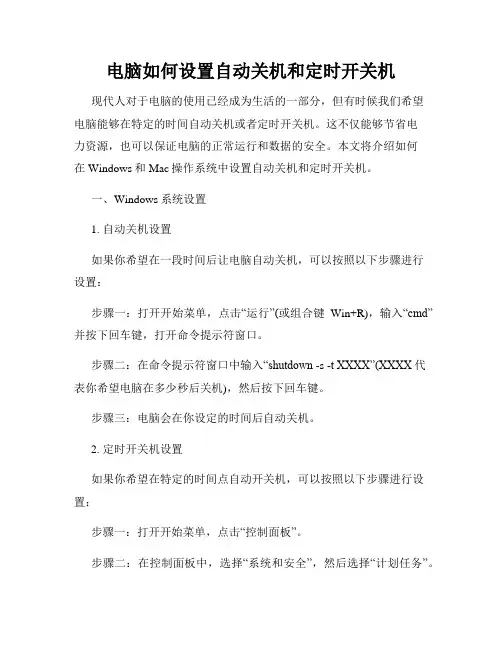
电脑如何设置自动关机和定时开关机现代人对于电脑的使用已经成为生活的一部分,但有时候我们希望电脑能够在特定的时间自动关机或者定时开关机。
这不仅能够节省电力资源,也可以保证电脑的正常运行和数据的安全。
本文将介绍如何在Windows和Mac操作系统中设置自动关机和定时开关机。
一、Windows系统设置1. 自动关机设置如果你希望在一段时间后让电脑自动关机,可以按照以下步骤进行设置:步骤一:打开开始菜单,点击“运行”(或组合键Win+R),输入“cmd”并按下回车键,打开命令提示符窗口。
步骤二:在命令提示符窗口中输入“shutdown -s -t XXXX”(XXXX代表你希望电脑在多少秒后关机),然后按下回车键。
步骤三:电脑会在你设定的时间后自动关机。
2. 定时开关机设置如果你希望在特定的时间点自动开关机,可以按照以下步骤进行设置:步骤一:打开开始菜单,点击“控制面板”。
步骤二:在控制面板中,选择“系统和安全”,然后选择“计划任务”。
步骤三:在计划任务窗口中,点击“创建基本任务”。
步骤四:按照向导的指示,设置任务的名称和触发器,选择“每天”或“每周”进行定时开关机的设定。
步骤五:在“操作”栏中,选择“启动程序”,然后浏览文件系统以找到“shutdown.exe”。
步骤六:添加参数“-s” (关机) 或“-r” (重启),并设置其他可选参数。
步骤七:按照向导的指示,设置任务在何时执行并完成任务的设置。
二、Mac系统设置1. 自动关机设置如果你使用的是Mac操作系统,可以按照以下步骤设置自动关机:步骤一:打开“系统偏好设置”,点击“能量节省”。
步骤二:在能量节省窗口中,点击“计划”。
步骤三:勾选“设置计划时间”并选择一个特定的时间进行关机设置。
步骤四:点击“确定”来保存设置。
2. 定时开关机设置如果你想要定时开关机,可以按照以下步骤进行设置:步骤一:打开“系统偏好设置”,点击“能量节省”。
步骤二:在能量节省窗口中,点击“计划”。

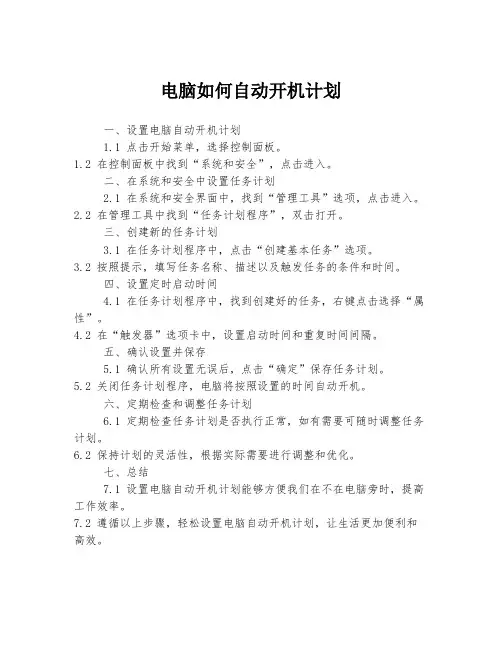
电脑如何自动开机计划
一、设置电脑自动开机计划
1.1 点击开始菜单,选择控制面板。
1.2 在控制面板中找到“系统和安全”,点击进入。
二、在系统和安全中设置任务计划
2.1 在系统和安全界面中,找到“管理工具”选项,点击进入。
2.2 在管理工具中找到“任务计划程序”,双击打开。
三、创建新的任务计划
3.1 在任务计划程序中,点击“创建基本任务”选项。
3.2 按照提示,填写任务名称、描述以及触发任务的条件和时间。
四、设置定时启动时间
4.1 在任务计划程序中,找到创建好的任务,右键点击选择“属性”。
4.2 在“触发器”选项卡中,设置启动时间和重复时间间隔。
五、确认设置并保存
5.1 确认所有设置无误后,点击“确定”保存任务计划。
5.2 关闭任务计划程序,电脑将按照设置的时间自动开机。
六、定期检查和调整任务计划
6.1 定期检查任务计划是否执行正常,如有需要可随时调整任务计划。
6.2 保持计划的灵活性,根据实际需要进行调整和优化。
七、总结
7.1 设置电脑自动开机计划能够方便我们在不在电脑旁时,提高工作效率。
7.2 遵循以上步骤,轻松设置电脑自动开机计划,让生活更加便利和高效。
电脑每天自动开关机怎么设置为了方便,我们可以设置电脑每天自动开机和自动关机,这样省去了不少麻烦。
下面由店铺整理了电脑每天自动开关机怎么设置的相关方法,希望对你有帮助。
电脑设置每天开关机的方法步骤如下一、设置自动开机1开机进BIOS。
开机时按F10进入BIOS设置界面,在“Advanced Setup”中找到“BIOS Power-On”选项并按回车进入。
2设置需要自动启动的日程。
按上下键选择,左右键进行修改。
Disable是禁用,Enable是启用。
比如可以设置周一到周五,每天早上8:00开机。
设置好后按两下F10保存并退出,这样每天早上8:00你的电脑就可以定时开机啦。
二、设置自动关机打开计划任务。
依次点击“开始”-“所有程序”-“附件”-“系统工具”-“任务计划程序”,就可以打开计划任务。
或者依次打开“控制面板”-“管理工具”,找到“任务计划程序”并双击打开。
添加关机任务计划。
如下图打开任务计划,点击“创建基本任务...”。
添加任务“名称”。
填写任务的名称,可以随便填写,然后点击“下一步”。
选择“触发器”。
设置出发计划的条件,这里选择“每天”,然后点击“下一步”。
设置触发时间。
设置需要自动关机的时间,然后设置每隔“1”天发生一次,然后点击“下一步”。
设置到设定时间的操作。
这一步设置到点儿执行的操作,选择“启动程序”,然后点击“下一步”。
设置启动程序的路径。
点击“浏览”,找到C:\Windows\System32下的shutdown.exe 并添加,参数填写“-s -t 60”,然后点击“下一步”。
意思就是到设定时间就执行shutdown.exe关机程序,等待时间为60秒。
完成,确认自动关机。
确认设置的名称、触发器和操作,没问题点击“完成”就可以了。
等到下班时间点,看看是不是弹出下图的提示窗口?OK,以后上班到公司电脑就已经开机了,下班再也不用担心电脑忘关了。
如何设置电脑自动关机和定时开机在我们日常使用电脑的过程中,需要进行自动关机和定时开机的情况并不少见。
无论是为了节省能源,还是为了在一段时间内保持电脑的长时间运行,设置电脑自动关机和定时开机都是一项非常有用的功能。
本文将介绍如何在Windows和Mac操作系统中设置电脑的自动关机和定时开机。
一、Windows操作系统1. 设置自动关机在Windows操作系统中,你可以通过以下步骤设置电脑的自动关机:步骤一:打开“运行”窗口,方法是同时按下键盘上的“Win”和“R”键。
步骤二:输入指令“shutdown -s -t XXXX”,其中“XXXX”代表你希望电脑自动关机的时间(单位:秒)。
步骤三:点击“确定”按钮,电脑将在设定的时间后自动关机。
需要注意的是,你可以根据需要调整自动关机的时间。
此外,如果你想取消设置的自动关机,只需在运行窗口中输入指令“shutdown -a”。
2. 设置定时开机在Windows操作系统中,你可以通过以下步骤设置电脑的定时开机:步骤一:打开“任务计划程序”,方法是在开始菜单中搜索并打开“任务计划程序”。
步骤二:点击“创建基本任务”链接,在弹出的窗口中按照向导完成相关设置,包括任务名称、触发器、操作等。
步骤三:在触发器中选择“每天”或“单次”等选项,并设置具体的日期和时间。
步骤四:在操作中选择“启动程序”,然后浏览找到你希望在定时开机后自动打开的程序路径,点击“确定”。
步骤五:完成所有设置后,点击“完成”按钮,任务即可生效。
二、Mac操作系统1. 设置自动关机在Mac操作系统中,你可以通过以下步骤设置电脑的自动关机:步骤一:打开“系统偏好设置”,方法是点击顶部菜单栏上的苹果图标,选择“系统偏好设置”。
步骤二:点击“能源节能”选项,进入能源节能设置界面。
步骤三:在设置界面中,你可以看到“计划”选项卡,点击进入。
步骤四:勾选“每天”、“周一至周五”或“定制”的“关机”选项,然后设置具体的时间。
如何设置电脑定时关机和开机在现代社会,电脑已经成为人们日常生活中不可或缺的工具。
然而,有时候我们可能会忘记关机,导致电脑长时间运行,浪费电能和资源。
为了解决这个问题,我们可以通过设置电脑的定时关机和开机功能来提高电脑的使用效率和节能。
本文将介绍如何设置电脑的定时关机和开机,以及一些使用上的注意事项。
一、设置电脑定时关机定时关机功能可以帮助我们在不需要使用电脑时自动关闭电脑,避免长时间的闲置耗电。
设置电脑定时关机的方法如下:1. 打开电脑的“控制面板”,选择“系统和安全”。
2. 在系统和安全选项中,选择“计划任务”。
3. 在计划任务选项中,选择“创建基本任务”。
4. 在创建基本任务的向导中,输入任务的名称和描述,并选择“下一步”。
5. 在触发器选项中,选择“每天”或“每周”等需要定时关机的时间频率,并设置具体的时间和日期。
6. 在操作选项中,选择“启动程序”,并输入“shutdown -s -t 0”命令,表示在定时时间到达后立即关机。
7. 完成设置后,点击“完成”按钮,即可成功设置电脑的定时关机功能。
二、设置电脑定时开机定时开机功能可以帮助我们在需要使用电脑时自动开启电脑,提高使用效率。
设置电脑定时开机的方法如下:1. 打开电脑的“控制面板”,选择“系统和安全”。
2. 在系统和安全选项中,选择“计划任务”。
3. 在计划任务选项中,选择“创建基本任务”。
4. 在创建基本任务的向导中,输入任务的名称和描述,并选择“下一步”。
5. 在触发器选项中,选择“每天”或“每周”等需要定时开机的时间频率,并设置具体的时间和日期。
6. 在操作选项中,选择“启动程序”,并输入“shutdown -r -t 0”命令,表示在定时时间到达后立即重启电脑。
7. 完成设置后,点击“完成”按钮,即可成功设置电脑的定时开机功能。
三、注意事项在设置电脑的定时关机和开机功能时,我们需要注意以下几点:1. 确保电脑处于待机模式:在设置定时关机和开机之前,确保电脑处于待机模式,而不是完全关闭或休眠状态。
如何设置电脑定时关机和开机技术的快速发展使得电脑成为人们日常生活中不可或缺的工具。
然而,长时间连续使用电脑对于个人健康和电脑的寿命都有一定的负面影响。
为了有效管理电脑的使用时间,并确保电脑能够得到适当的休息,设置定时关机和开机变得必要。
本文将为您介绍如何在Windows 操作系统中设置电脑定时关机和开机的方法,以帮助您更好地管理电脑使用时间。
一、设置电脑定时关机1. 打开“开始菜单”,并点击“控制面板”选项。
2. 在控制面板窗口中,点击“系统和安全”。
3. 在“系统和安全”窗口中,点击“计划任务”。
4. 在计划任务窗口中,点击“创建基本任务”。
5. 在创建基本任务向导窗口中,输入一个任务名称,并填写任务的描述(可选)。
6. 点击“下一步”。
7. 在触发器选项中,选择“每天”、“每周”或“一次”等关机频率。
8. 根据您的需要,设置关机的具体时间和日期。
9. 点击“下一步”。
10. 在操作选项中,选择“启动程序”。
11. 在启动程序选项中,输入“shutdown -s -t 0”。
12. 点击“下一步”。
13. 在任务摘要窗口中,确认您的设置,并点击“完成”。
至此,您已成功设置电脑的定时关机功能。
电脑将在您设置的时间到达时自动关机,无需其他操作。
二、设置电脑定时开机1. 打开计算机的BIOS设置。
2. 在BIOS设置界面中,找到“电源管理”或“开机设置”等相关选项。
3. 进入“电源管理”或“开机设置”界面后,查找并启用“定时开机”选项。
4. 根据您的需求,设置定时开机的具体时间和日期。
5. 保存设置并退出BIOS设置界面。
6. 至此,您已成功设置电脑的定时开机功能。
需要注意的是,在设置电脑的定时关机和开机功能时,您需要确保电脑在关机或开机时不会进行重要任务或运行其他程序。
此外,定时关机和开机功能通常需要系统管理员权限进行设置,因此请确保您具备相应的权限。
总结起来,通过合理设置电脑的定时关机和开机功能,可以帮助我们更好地管理电脑的使用时间,减少对个人健康和电脑寿命的负面影响。
笔记本定时开机简介随着科技的不断发展,人们越来越依赖于电脑和笔记本电脑。
为了更好地满足用户需求,笔记本电脑设计了很多方便的功能。
其中之一就是定时开机功能。
定时开机功能可以让用户在特定的时间自动开启笔记本电脑,为用户带来更多的方便。
本文将介绍如何使用笔记本电脑的定时开机功能,并提供一些相关的注意事项。
使用笔记本定时开机功能的步骤1.打开电脑的BIOS设置界面:通常在开机按下电源按钮的同时按下电脑制造商指定的键,比如F2、F10或Delete键,进入BIOS设置界面。
2.寻找“定时开机”选项:在BIOS设置界面中,寻找名为“Power Management”、“Power Options”或类似名称的选项。
这些选项通常包含笔记本电脑的电源管理功能。
3.启用定时开机功能:在电源管理选项中,找到“定时开机”或类似的选项。
选择该选项并将其设置为“启用”或“开启”。
4.设置定时开机时间:在定时开机选项中,用户可以设置开机的时间。
通常可以设置精确到小时和分钟。
5.保存并退出设置界面:在设置完定时开机时间后,保存设置并退出BIOS界面。
重启电脑,定时开机功能将在指定的时间自动开启电脑。
注意事项•定时开机时间应该合理选择,以避免浪费电能。
用户应该根据自己的使用需求来设置定时开机时间,比如在睡觉前几分钟或几个小时开机。
•确保电脑连接电源:定时开机功能只在电脑连接电源时才能正常工作。
因此,在设置定时开机之前,确保电脑已经连接到电源适配器。
•制造商限制:有些笔记本电脑制造商在BIOS中禁用了定时开机功能。
在购买笔记本电脑之前,用户可以查看产品规格或咨询售后服务以确定是否支持定时开机功能。
•防止系统休眠:在设置定时开机之前,用户需要确保笔记本电脑不会在定时开机时间到达之前进入休眠状态。
在“电源选项”设置中,将休眠模式设置为“从不”。
•定时开机失败:有时候定时开机可能会失败。
这可能是由于电源供应问题、BIOS设置错误或其他原因造成的。
如何设置电脑自动关机和定时开机在日常使用电脑的过程中,有时候我们会需要电脑在特定的时间自动关机或者定时开机。
这项功能可以帮助我们更好地管理电脑的使用时间,并且节省能源。
本文将介绍如何设置电脑自动关机和定时开机,帮助您更好地利用电脑的功能。
一、如何设置电脑自动关机要设置电脑自动关机,我们需要进入系统的电源管理设置。
1. 打开“控制面板”,可以通过在开始菜单中搜索“控制面板”来找到。
2. 在控制面板中,选择“硬件和声音”。
3. 在硬件和声音界面中,点击“电源选项”。
4. 在电源选项界面中,点击左侧的“更改计划设置”。
5. 在选择计划设置的界面中,点击“更改高级电源设置”。
6. 在高级电源设置界面中,可以根据个人需求设置电脑的自动关机时间。
比如,在“关机时间限制”选项中,可以设置电脑在一定时间后自动关机。
7. 设置完毕后,点击“确定”保存设置。
通过以上步骤,我们可以成功地设置电脑的自动关机功能。
在设定的时间到达时,电脑将会自动关闭。
二、如何设置电脑定时开机要设置电脑的定时开机功能,我们需要通过BIOS(基本输入输出系统)进行设置。
1. 在电脑开机过程中,按下“Delete”“F2”或者“F11”等按键进入BIOS设置界面。
不同品牌的电脑可能有不同的按键,请根据实际情况选择。
2. 进入BIOS设置界面后,使用键盘方向键选择“Power”或者“电源”选项。
3. 在“Power”或者“电源”选项中,找到“Restore on AC/Power Loss”或者“断电自启”等选项,将其设置为“Enabled”或者“启用”。
4. 在同一界面中,找到“Power On By RTC Alarm”或者“定时开机”等选项,同样将其设置为“Enabled”或者“启用”。
5. 完成以上设置后,使用方向键选择“Exit”或者“退出”选项,保存并退出BIOS设置。
通过以上步骤,我们可以成功地设置电脑的定时开机功能。
在设定的时间到达时,电脑将会自动开机。
电脑如何设置自动开机
步骤一:启动系统按Del键,进入BIOS设置画面,然后选中“Power Management Features”(电源管理设置)后回车进入。
在电源管理窗口中找到“Restore on AC/Power loss”项,并按回车键,然后通过方向键设置其值为“Power on”
步骤二:选中“Resume ON RTC Alarm”并按回车键,接着通过方向键将其值设置为“Enable”
步骤三:选中“RTC Alarm Date”项按回车,然后将其值设为“EveryDay”,表示每天都进行一样的操作。
按照同样的方法,分别将“RTC Alarm Hour”、“RTC Alarm Hour”、“RTC Alarm Minute”及“RTC Alarm Second”设置为“4”、“0”和“00”,这分别表示自动开机的时间为凌晨“4:00:00”。
全部设置结束后按F10键,保存所有设置并重新启动系统即可
小提示:由于不同主板的BIOS都不一致,而有些主板的BIOS设置可能会与上面的步骤不完全相同,但只要记住在电源管理选项中找到“Wake up”字样的设置项,其多半就是设置定时开机的选项,找到并进入后即可按照以上方法进行设置了。
_______________________________________________________________________________ __________
来电开机
下面根据不同的BIOS列出相应的设置方法:
1、首先进入Power Management Setup(电源管理设定)→Power Again(再来电状态),此项决定了开机时意外断电之后,电力供应恢复时系统电源的状态。
设定值有:
Power Off(保持系统处于关机状态)
Power On(保持系统处于开机状态)
Last State(恢复到系统断电前的状态)进入挂起/睡眠模式,但若按钮被揿下超过4秒,机器关机。
把这个选项改成power off就行了!
2、首先进入BIOS的设置主界面,选择[POWER MANAGEMENT SETUP],再选择[PWR Lost Resume State],这一项有三个选择项。
选择[Keep OFF]项,代表停电后再来电时,电脑不会自动启动。
选择[Turn On]项,代表停电后再来电时,电脑会自动启动。
选择的[Last State],那么代表停电后再来电时,电脑恢复到停电前电脑的状态。
断电前如果电脑是处于开机状态,那么来电后就会自动开机。
断电前是处于关机状态,那么来电后电脑不会自动开机。
3、有的BIOS中[POWER MANAGEMENT SETUP]没有上面说的[PWR Lost Resume State],可以在[PWRON After PWR-Fail]→[Integrated Peripherals]选项中找到两个选项:ON(打开自动开机)和OFF(关闭自动开机),设置为OFF即可。
不同的主板及BIOS型号相对应的选项会有所不同,但我想应该会差不多,一般都在[POWER MANAGEMENT SETUP]这个选项中可以找到相应的设置选项!
一、来电自动开机
一般计算机在市电停电再来电后主机不会自动开启,你需要按一下POWER键重新开机,而服务器一般都能在市电断开再来电的时候自动加电开机,这一功能是怎么实现的呢?其实很简单,你家的计算机也有这样的功能,只需进入BIOS进行设置即可。
开机按“DEL”键,进入主板的BIOS,选择“Power Management Setup(电源管理设置)”,其中有一个选项为“Pwron After PW-Fail”意思是:电源故障断电之后,来电自动开机。
默认设置值是“Disabled”,即接通电源后不会自动开机,我们把该项设置值改为“Enabled”,这样断电恢复后就能自动开机了。
不过,并不是每一款主板都支持这项功能的,你自己进入BIOS,实地查看一下就知道了。
二、定时开机
现在有很多定时关机的软件,可以设计一个时间,计算机到时间自动关机。
但是开机就不会受软件的控制了,只能通过主板的BIOS设置来解决。
方法是,开机按Del键,进入BIOS设置程序画面。
选择“Power Management Setup”(电源管理设置),将“RTC Alarm Resume”(预设时间启动)一项设置为“Enabled”,下面出现两个设置项,“Date of month”(系统开机日期)和“Time(hh:mm:ss)”(系统开机时间),通过这两项设置开机的日期和时间,日期可以设置为“Event Day”(每天),设置好后,计算机就会根据你设定的时间自动开机了。
三、鼠标开机
开机按Del键,进入BIOS设置程序画面。
选择“Power Management Setup”(电源管理设置)选项,将“Mouse Power On”的值改为“Enabled”,保存退出,这样通过双击鼠标按键就可以开机了。
四、键盘开机
同鼠标开机设置方法差不多,开机按Del键,进入BIOS设置程序画面。
将“Power Management Setup”(电源管理设置)下面的选项“Keyboard Power On”的值改为“Enabled”,这样通过按键盘上的“POWER”就可以开机了。
五、密码开机
如果你不希望别人随便动你的电脑,你可以设置密码开机。
开机进入CMOS设置,进入“Power Management Setup”(电源管理设置),找到“Keyboard 98 Password”选项,然后输
入相应的密码,这样你可以通过在键盘上输入你的密码开机了。
有的主板在设置这一选项后自动屏蔽主机面板上的“POWER”键,如果不能屏蔽的话,你可以拔掉主板上与机箱面板的Power键相连的接针,使机箱面板上的开机按钮失效。
这样别人不知道密码就不会随便开启你的机器了。
六、远程唤醒
远程唤醒就是通过局域网实现远程开机,无论你的计算机离你有多远、处于什么位置,只要在同一局域网内,就能被随时启动。
实现这一功能,需要主板和网卡的支持,还需要专门的软件。
主板的设置方法是,进入CMOS参数设置。
选择电源管理设置“Power Management Setup”菜单,将“Wake up on LAN”项和“Wake on PCI Card”项均设置为“Enable”,启用该计算机的远程唤醒功能。
另外还需将网卡上的“Wake-on-LAN”功能设置为“Enable”。
然后检测你的网卡的MAC地址,这是识别每一个网卡的唯一地址。
查看方法是:
WIN98、WINME:依次单击“开始/运行”,键入“winipcfg”并回车,弹出“IP配置”窗口。
在下拉列表中选择“PCI Fast Ethernet Adapter”,此时显示在“适配器地址”栏中的文字即为该网卡的MAC地址。
WIN2000、WINXP:依次单击“开始/运行”,键入“cmd”并回车,在命令提示符下输入“ipconfig/all”,回车,显示的一组类似“00-E0-4C-3C-55-28”的16进制数值好为网卡的MAC地址。
然后就是远程操作的软件了,一般具备远程操作功能的网卡都随卡带一个软件,使用那个软件就可以实现远程开机。
软件的操作方法一般都很简单,打开软件,输入要开机的MAC地址即可。
以上介绍了几种特殊的开机方法,希望给你带来一些方便,但是并非所有功能在你的计算机上都能实现的,要看主板的型号和BIOS的版本,另外,各种BIOS的版本不一样相应设置方法也有可能稍有不同,不过有点英文基础的电脑爱好者都会很容易找到你需要的功能的。
2自动登陆系统
电脑开机了,但是我们有些人设置了开机密码,不能自动登陆,怎么办?
我们可以通过修改注册表来实现自动登陆.
步骤一:
在运行中输入"REGEDIT",打开HKEY_LOCAL_MACHINE\SOFTWARE\MICROSOFT\WINDOWSNT\CURRENTVERSION\ WINLOGON.
步骤二:
在右方的窗口中找到"DEFAULTUSERNAME"子键,将数值数据改为用户登陆帐户名,如果不存在该键值,就可以在右边的窗口中右键新建字符串,接着将"新值#1"重命名为"DefaultUserName"后进行修改.
步骤三:
在右侧窗口中找到DefaultPassword,如果不存在,可以新建,然后将其键值设定为你的密码
步骤四:
按照以上的方法,我们在右边的窗口中新建一个名为"AutoAdminLogon"的键值,将其值设为1,然后退出重新启动就可以实现自动登陆
自动播放音乐
步骤一:
在运行中输入"REGEDIT",打开HKEY_CURRENT_USER\Software\Microsoft\Windows NT\CurrentVersion\Windows
步骤二:
将右框中load的数值数据改为播放文件地址。
如D:\Progra~1\Winamp\sdf.mp3。
文件名请输入短文件名。